HighMark Security ✅ chia sẽ hướng dẫn cách reset mật khẩu đầu ghi Avtech + đầu ghi Camera IP Avtech trở về chế độ mặc định vô cùng đơn giản.
Tham khảo: Cách reset pass đầu ghi Vantech
Mật khẩu (Pass) mặc định đầu ghi Avtech, đầu ghi camera IP
- Tên đăng nhập: Admin
- Pass mặc định đầu ghi Avtech: 0000/123456 hoặc admin

Xem thêm ưu điểm camera Avtech
Một số lưu ý về cách reset mật khẩu đầu ghi Avtech
- Trường hợp các bạn muốn reset đầu ghi hình cho đầu đỡ đơ các bạn chỉ cần reset lại bằng cách tắt đi bật lại là Ok. Chúng ta không cần thiết phải reset pass đầu ghi Avtech về mặc định.
- Trường hợp các bạn muốn đổi password đầu ghi hình các bạn có thể xem hướng dẫn đổi password đầu ghi hình camera các loại.
- Trường hợp các bạn quên mất mật khẩu mặc định chúng ta sẽ dùng cách này, (Lưu ý thử nhập mật khẩu mặc định của đầu là 0000 hoặc 123456 hoặc admin.
- Nếu không được chúng ta sẽ tiến hành reset)
Chú ý: Nếu đầu còn bảo hành mình khuyên các bạn không nên tháo vỏ ra thì khi tháo ra hãng sẽ không bảo hành cho các bạn nên các bạn cần chú ý.
Các bước reset mật khẩu đầu ghi Avtech
Trong quá trình sử dụng DVR Avtech đôi khi xảy ra những trường hợp như quên password, DVR hay bị treo…trước khi gửi đi bảo hành bạn hãy thử reset DVR đã.
Thông thường những lỗi về phần mềm chỉ cần reset theo cách này là thiết bị của bạn lại hoạt động tốt.
- Bước 1: Đầu tiên ta tháo vỏ DVR ra rồi chuẩn bị một cái kẹp (giống cái lấy ráy tai) và đảm bảo DVR đã được ngắt nguồn
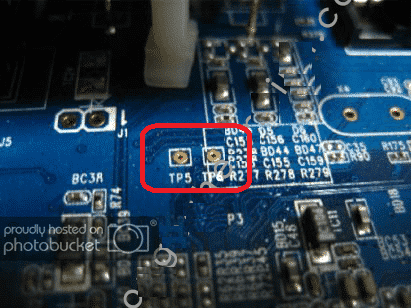
- Bước 2: Tìm vị trí có ghi TP5, TP6 nằm gần nhau (là 2 lỗ nhỏ). Các bạn nếu không nhìn thấy chân TP5 và TP6 thì các bạn có thể nhìn chân TP2 và TP3 và thao tác như trên. 2 chân này ngay cạnh cáp kết nối tín hiệu ra mặt trước của đầu ghi.
![[Hướng dẫn] cách reset mật khẩu đầu ghi Avtech + Camera IP](https://highmarksecurity.com/wp-content/uploads/2015/07/Hướng-dẫn-cách-reset-mật-khẩu-đầu-ghi-Avtech-Camera-IP.png)
- Bước 3: Tiếp đến chung ta dùng kẹp hay bất kì cái gì nối 2 mạch này vào nhau 2 lỗ nhỏ TP5 và TP6 (Chạm vào đó). Sau đó cắm điệm nguồn vào, điện nguồn chỉ có 12v nên chúng ta ko lo bị giật nhé. Khi nghe tiếng bip thì bỏ dây nối ngằn mạch, chờ DVR khởi động lại.
Video hướng dẫn khôi phục pass Avtech
https://www.youtube.com/watch?v=xXba9sY6Ojk
Hướng dẫn xử lý ĐẦU GHI AVTECH TREO LOGO VÀ ĐỔI IP
Thời gian vừa qua, Quý khách hàng sử dụng CAMERA IP AVTECH gặp trường hợp không tìm thấy ip hoặc không thể kết nối chưa khắc phục được tình trạng. Đội ngũ kỹ thuật của HighMark Security hướng dẫn khắc phục DVR Treo Logo dành cho các MODEL:
- 1. AVC797AD, AVD746, AVD736, AVC796AD, AVC796A, KPD677A
- 2. AVC798AD, AVC798A, AVC799D, AVC799ZP, AVD748, KPD679ZP
- 3. DVR 960H
- 4. DVR HDCCTV
Tham khảo một số ưu điểm camera Avtech
1. AVC797AD, AVD746, AVD736, AVC796AD, AVC796A, KPD677A
I. ĐỔI IP
- Trước tiên Bạn vào link phía dưới để download Firmware về máy tính
- Download FW từ Link:
ftp://113.161.90.85/AVC797AD_AVD746_AVD736_AVC796AD_AVC796A_KPD677A_FIX_CHANGE_IP_T103.zip
- Bước 1: Dùng phần mềm Videoviewer hoặc IE kết nối Camera ip sau đó vào phần Upgrade B1
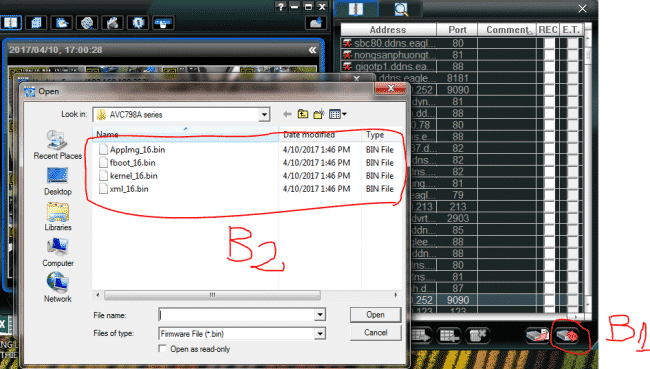
- Bước 2: Chọn Add và tìm đến thư mục chứa Firmware đã Download về giải nén và chọn File .Bin B2
- Bước 3: Chọn Upgrade Firmware

- Bước 4: Chọn “NO” để xóa các thiết lập trước đó
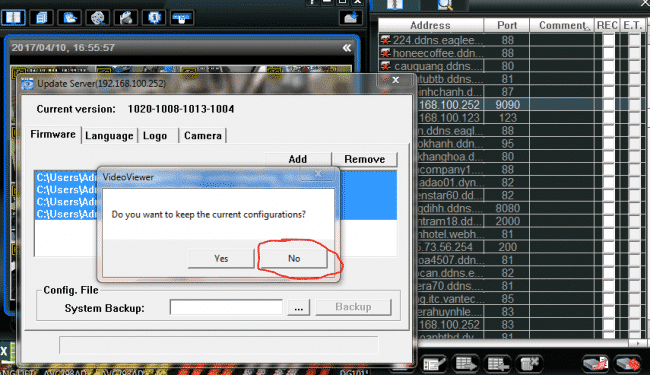
- Bước 5: Thay đổi User và password để bảo mật hơn trước khi kết nối mạng internet.
II. TREO LOGO:
- Bước 1: Tắt nguồn đầu ghi DVR
- Bước 2: Rút HDD và dây cáp mạng. Chỉ để cáp nguồn, Monitor & VGA của màn hình và chuột.
- Bước 3: Sử dụng USB (Transcend hoặc Sandisk) tốt nhất là 4GB trở xuống
- Bước 4: Định dạng lại USB sáng FAT32 bằng PC
- Bước 5: Tải xuống file đúng theo link phía dưới.
ftp://113.161.90.85/AVC797AD_AVD746_AVD736_AVC796AD_AVC796A_KPD677A_FIX_CHANGE_IP_T103.zip
- Bước 6: Giải nén FW và chọn hết 4 file (AppImg_8.bin , fboot_8.bin , kernel_8.bin , xml_8.bin)

- Bước 7: Copy file vào USB
- Bước 8: Cắm USB vào DVR
- Bước 9: Tìm chân để reset cứng trên mainboard cho model của bạn
ftp://113.161.90.85/Share/Download/VIEN_THONG/RESET_HARDWARE
- Bước 10: Nối tắt giữa 2 chân và không di chuyển cho đến khi nghe 2 tiếng bip. Tham khảo video-
- Bước 11: Tiến hành nâng cấp thực hiện như video->
- Bước 12: Sau khi nâng cấp, DVR sẽ khởi động lại và hoạt động bình thường
- Bước 13: Thay đổi User và password để bảo mật hơn trước khi kết nối mạng internet.
—————————————————————————————————
2. MODEL: AVC798AD, AVC798A, AVC799D, AVC799ZP, AVD748, KPD679ZP.
I. HƯỚNG DẪN ĐỔI IP
Trước tiên Bạn vào link phía dưới để download Firmware về máy tính
Download FW từ Link:
ftp://113.161.90.85/AVC798AD_AVC798A_AVC799D_AVC799_AVD748_KPD679_FIX_CHANGE_IP.RAR
- Bước 1: Dùng phần mềm Videoviewer hoặc IE kết nối Camera ip sau đó vào phần Upgrade B1
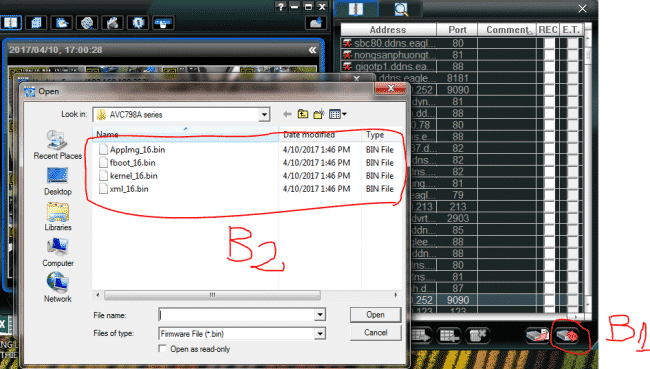
- Bước 2: Chọn Add và tìm đến thư mục chứa Firmware đã Download về giải nén và chọn File . Bin B2
- Bước 3: Chọn Upgrade Firmware

- Bước 4: Chọn “NO” để giữ xóa các thiết lập trước đó
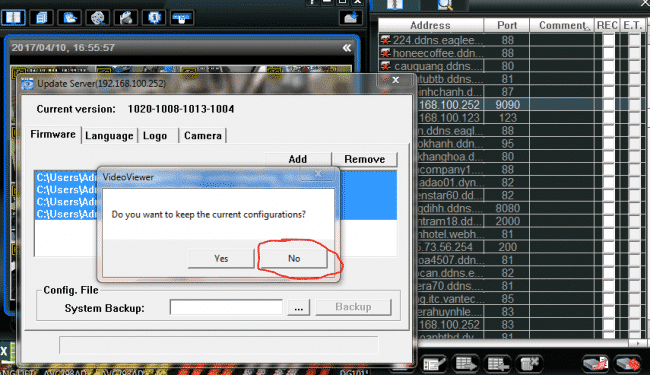
- Bước 5: Thay đổi User và password để bảo mật hơn trước khi kết nối mạng internet.
II. XỬ LÝ KHI BỊ TREO LOGO:
- Bước 1: Tắt nguồn đầu ghi DVR
- Bước 2: Rút HDD và dây cáp mạng. Chỉ để cáp nguồn, HDMI & VGA của màn hình và chuột.
- Bước 3: Sử dụng USB (Transcend hoặc Sandisk) tốt nhất là 4GB trở xuống
- Bước 4: Định dạng lại USB sáng FAT32 bằng PC
- Bước 5: Tải xuống file đúng theo link phía dưới.
ftp://113.161.90.85/AVC798AD_AVC798A_AVC799D_AVC799_AVD748_KPD679_FIX_CHANGE_IP.RAR
- Bước 6: Giải nén FW và chọn hết 4 file (AppImg_16.bin , fboot_16.bin , kernel_16.bin , xml_16.bin)

- Bước 7. Copy file vào USB
- Bước 8: Cắm USB vào DVR
- Bước 9: Tìm chân để reset cứng trên mainboard cho model của bạn
- ftp://113.161.90.85/Share/Download/VIEN_THONG/RESET_HARDWARE
- Bước 10: Nối tắt giữa 2 chân và không di chuyển cho đến khi nghe 2 tiếng bip.
Tham khảo video
https://www.youtube.com/watch?v=xXba9sY6Ojk&feature=youtu.be
Bước 11: Tiến hành nâng cấp:
- thực hiện như video
https://www.youtube.com/watch?v=e3ecMB0E_qk&feature=youtu.be
Bước 12: DVR khởi động lại: Sau khi nâng cấp, DVR sẽ khởi động lại và hoạt động bình thường
- Thời gian vừa qua sự cố không truy cập được vào đầu ghi 960H treo logo và thay đổi IP của thiết bị mà không biết nguyên nhân. HighMark Security hướng dẫn khắc phục DVR 960H treo logo và đổi IP.
————————————————————————————
3. DVR960H bao gồm các MODEL:
1. AVC700_AVC708H_MDR769_MDR769- B_MDR769H_AVC798HA_KPD679HA_MDR759HA_MDR759HA-B
2. AVC706H_AVC796HA_KPD677HA_MDR757HA_KPD677D_MDR757HA-B
3. AVC704H_AVC792HA_KPD675HA_AVC792D_KPD675D_AVC792HA-B
- Bước 1: Tắt DVR
- Bước 2: Rút HDD và dây cáp mạng. Chỉ để cáp nguồn, HDMI & VGA của màn hình và chuột.
- Bước 3: Sử dụng USB (Transcend hoặc Sandisk) tốt nhất là 4GB trở xuống
- Bước 4: Định dạng lại USB sáng FAT32 bằng PC
- Bước 5: Tải xuống file đúng theo model số kênh đầu ghi (4CH/8CH/16CH ) DVR960H của bạn.
==> ftp://113.161.90.85/Share/Download/VIEN_THONG/FIRMWARE/DVR/DVR960H/
(Link dự phòng: https://goo.gl/iMLP2s)
ĐẦU GHI 4 KÊNH: 4CH_3520D_usb_full-T193
ĐẦU GHI 8 KÊNH: 8CH_3521_usb_full-S975
ĐẦU GHI 16 KÊNH: 16CH_3531_usb_full-U268
- Bước 6: Giải nén FW và chọn 2 file (image_3521 và upgrade.bin)
- Bước 7: Copy file vào USB
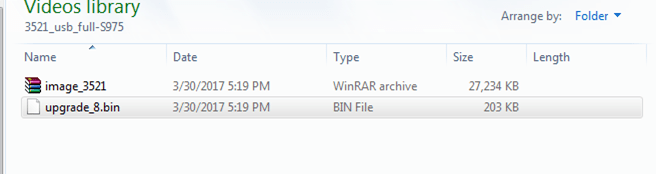
- Bước 8: Cắm USB vào DVR
- Bước 9: Tìm chân để reset cứng trên mainboard cho model của bạn
==> ftp://113.161.90.85/Share/Download/VIEN_THONG/RESET_HARDWARE
- Bước 10: Nối tắt giữa 2 chân và không di chuyển cho đến khi nghe 2 tiếng bip.
> Tham khảo video
https://youtu.be/xXba9sY6Ojk
- Bước 11: Tiến hành nâng cấp thực hiện như video sau
- Bước 12: Sau khi nâng cấp thì DVR960H sẽ khởi động lại và hoạt động bình thường
- Bước 13: Thay đổi User và password để bảo mật hơn trước khi kết nối mạng internet.
———————————————————————————————-
4. DVR HDCCTV
ĐỐI VỚI CÁC DÒNG ĐẦU GHI DG1004, DG1015, AVT204, AVT208, AVT216, AVZ203, AVZ207, AVZ217 THỰC HIỆN CÁC BƯỚC SAU:
- Bước 1: Tắt DVR
- Bước 2: Rút HDD và dây cáp mạng. Chỉ để cáp nguồn, HDMI của màn hình và chuột.
- Bước 3: Sử dụng USB (Transcend hoặc Sandisk)
- Bước 4: Định dạng lại USB sáng FAT32 bằng PC
- Bước 5: Tải xuống file đúng, phụ thuộc vào model của bạn.
AVT204 —> ftp://113.161.90.85/TVI DVR Recovery/AVT204_205_DVR4CH205_recovery.zip
AVZ207, AVT208 —> ftp://113.161.90.85/TVI DVR Recovery/AVT208_TDVR8CH_recovery.zip
AVZ217, AVT216, DG1015 —> ftp://113.161.90.85/TVI DVR Recovery/AVT216_AVZ217_DG1015_TDVR16CH_recovery.zip
AVZ203, DG1004 —> ftp://113.161.90.85/TVI DVR Recovery/AVZ203_DG1004_TDVR4CH203_recovery.zip
==> Link dự phòng: https://goo.gl/3GrNBh
- Bước 6: Giải nén FW và chọn file đuôi “.bin”
- Bước 7: Copy file vào USB
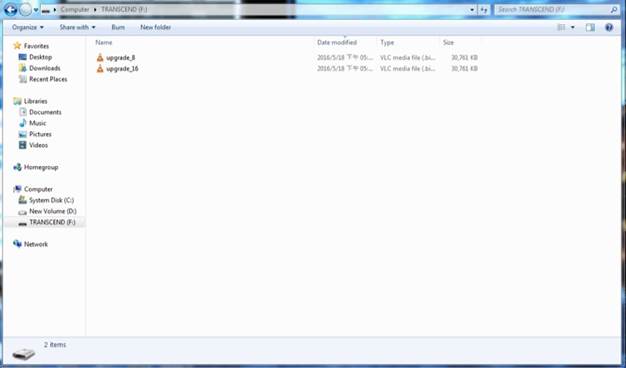
- Bước 8: Cắm USB vào DVR
- Bước 9: Tìm chân để reset cứng trên mainboard cho model của bạn
DVR/NVR: ftp://113.161.90.85/Share/Download/VIEN_THONG/RESET_HARDWARE
- Bước 10: Nối tắt giữa 2 chân và không di chuyển cho đến khi nghe 2 tiếng bip.
>Tham khảo video
https://youtu.be/xXba9sY6Ojk
- Bước 11: Tiến hành nâng cấp thực hiện
- Bước 12: Sau khi nâng cấp, DVR/NVR sẽ khởi động lại và hoạt động bình thường.
- Bước 13: Tìm tới SYSTEN INFO và bạn tìm thấy phiên bản giống như vậy. Chỉ Code thứ 3 là không được nâng cấp.
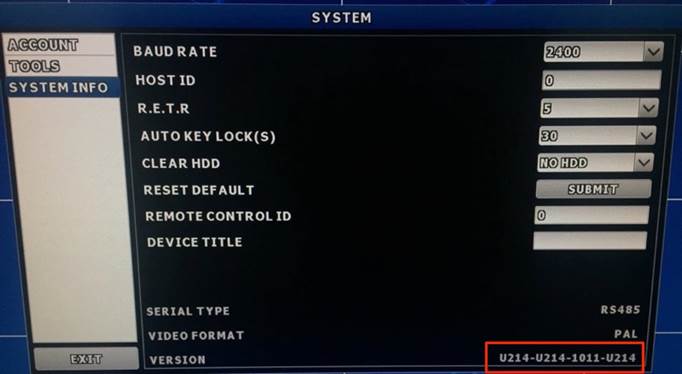
- Bước 14: Chọn “UPGRADE” lại lần nữa (USB vẫn được cắm ở thiết bị)
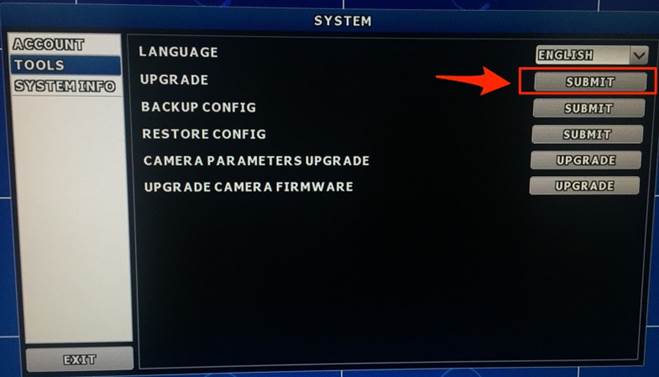
- Bước 15: Chọn “NO” – không giữ lại cấu hình
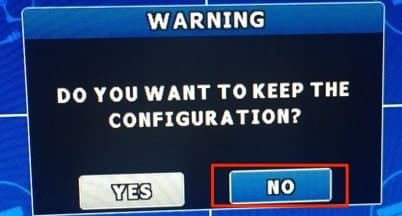
- Bước 16: DVR sẽ được nâng cấp lại và sau 2 lần nâng cấp, phiên bản sẽ là U214-U214-U214-U214…. và mọi thứ đã được cài đặt.
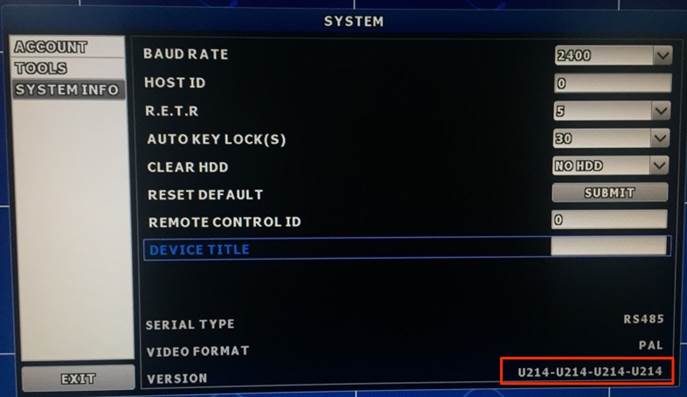
- Bước 17: Sau khi đầu ghi nâng cấp xong hoạt động lại bình thường Bạn vào link phía dưới download Firmware đúng theo model đầu ghi của mình về giải nén và copy file (upgrade.bin) vào USB cắm vào đầu ghi sau đó vào phần hệ thống chọn upgrade một lần nữa thì đầu ghi sẽ hoạt động lại bình thường và khắc phục lỗi đã gặp phải.
==> ftp://113.161.90.85/Share/Download/VIEN_THONG/FIRMWARE/DVR/HD-TVI (Link dự phòng: https://goo.gl/ple4Rh)
- Bước 18: Thay đổi User và password để bảo mật hơn, khi bạn sử dụng DVR lại.
—————————————————-
ĐỐI VỚI CÁC DÒNG ĐẦU GHI DGD2404, DGD1316, AVZ316, DGD1308, DG1007
THỰC HIỆN CÁC BƯỚC NHƯ SAU:
- Bước 1: Tắt DVR
- Bước 2: Rút HDD và dây cáp mạng. Chỉ để cáp nguồn, HDMI hoặc VGA của màn hình và chuột.
- Bước 3: Sử dụng USB (Transcend hoặc Sandisk)
- Bước 4: Định dạng lại USB sáng FAT32 bằng PC
- Bước 5: Tải xuống file đúng, phụ thuộc vào model của bạn.
DGD2404, DGD1316, DG1007, AVZ316 ==> ftp://113.161.90.85/Share/Download/VIEN_THONG/FIRMWARE/DVR/HD-TVI
==> Link dự phòng: https://goo.gl/ple4Rh
DGD1308 – Đối với DGD1308 thì bạn tải Firmware ở đây ftp://113.161.90.85/TVI DVR Recovery/DGD1308 FIX.rar copy 2 file (image_3521A.tgz + upgrade_9.bin) sau đó thực hiện theo các bước phía dưới đến khi đầu ghi khởi động lên thì bạn thực hiện nâng cấp Firmware lần nữa theo link này ftp:/113.161.90.85/TVI DVR Recovery/AVZ308_DGD1308_TDVR8CH308_1011.zip khi nâng cấp chọn “NO” – không giữ lại cấu hình.
==> Link dự phòng: https://goo.gl/3GrNBh
- Bước 6: Giải nén FW và chọn file đuôi “.bin”
- Bước 7: Copy file vào USB
- Bước 8: Cắm USB vào DVR
- Bước 9: Tìm chân để reset cứng trên mainboard cho model của bạn
DVR/NVR ftp://113.161.90.85/Share/Download/VIEN_THONG/RESET_HARDWARE
- Bước 10: Nối tắt giữa 2 chân và không di chuyển cho đến khi nghe 2 tiếng bip.
Tham khảo video
https://www.youtube.com/watch?v=xXba9sY6Ojk&feature=youtu.be
- Bước 11: Tiến hành nâng cấp thực hiện như video
https://www.youtube.com/watch?v=e3ecMB0E_qk&feature=youtu.be
- Bước 12: Sau khi nâng cấp, DVR/NVR sẽ khởi động lại và hoạt động bình thường.
- Bước 13: Thay đổi User và password để bảo mật hơn, khi bạn sử dụng DVR lại
Các tìm kiếm liên quan đến phần mềm khôi phục pass avtech
- reset đầu ghi avtech
- phần mềm super password
- pass mac dinh dau ghi vdtech
- firmware avtech kpd674zb
- super password jtech
- avtech vietnam
- dau ghi avtech nhay ip
- dau ghi avtech treo logo
- avtech camera default password

![[Hướng dẫn] cách reset mật khẩu đầu ghi Avtech từ A-Z](https://highmarksecurity.com/wp-content/uploads/2015/07/Hướng-dẫn-cách-reset-mật-khẩu-đầu-ghi-Avtech-từ-A-Z.jpg)
Mình đã làm theo hướng dẫn ok, cám ơn